Network Assistのアンインストールについて説明します。
Windows(R) 2000 Serverの場合は[コントロールパネル]-[アプリケーションの追加と削除]アイコン、Windows Server(R) 2003の場合は[コントロールパネル]-[プログラムの追加と削除]アイコンをダブルクリックします。
[アプリケーションの追加と削除]ダイアログボックスまたは[プログラムの追加と削除]ダイアログボックスの現在インストールされているプログラムから[Systemwalker Network Assist Standard Edition V13.2.0]を選択します。
Windows(R) 2000 Serverの場合は[変更と削除(C)]ボタン、Windows Server(R) 2003の場合は[変更と削除]ボタンをクリックします。
[問い合わせ]ダイアログボックスが表示されます。
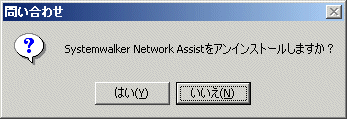
[はい(Y)]ボタンをクリックします。
Webページ削除のコマンドプロンプトが表示された後、[セットアップステータス]ダイアログボックスが表示され、Network Assistのアンインストールが開始されます。
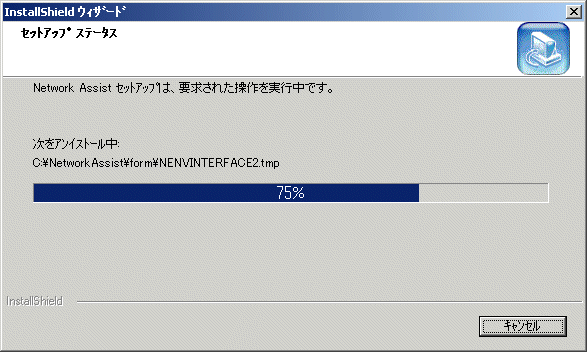
アンインストール完了後、[メンテナンスの完了]ダイアログボックスが表示されます。
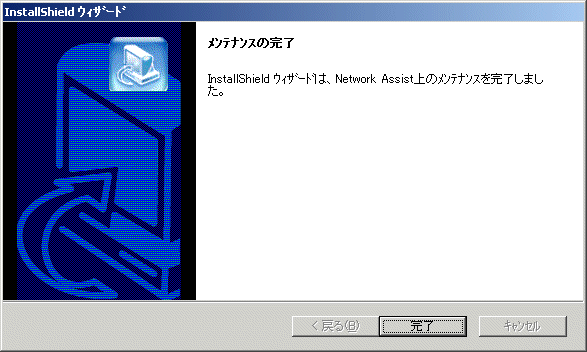
[完了]ボタンをクリックし、端末の再起動を行ってください。
ポイント
Systemwalker Centric Manager運用管理クライアント画面にNetwork Assistメニューの登録をしている場合は、Network Assistメニューの削除を行ってください。以下に手順を説明します。
Systemwalker Centric Manager運用管理クライアント端末にてNetwork AssistのCD-ROMをドライブにセットします。
CD-ROMドライブ:¥win32¥toolsディレクトリにあるdelmenu.batを実行してください。
Systemwalker Centric Manager運用管理クライアント画面上からNetwork Assistメニューが削除されます。
ポイント
Network Assist通知メッセージ変換登録をしている場合は、ポリシーの削除を行ってください。
Systemwalker Centric Managerのコンソールよりポリシー配布状況を選択し、ポリシー"MpCNappl"を削除します。
参考
Systemwalker Centric Managerの操作については、Systemwalker Centric Manager のマニュアルを参照してください。
ポイント
ServerWatcher連携をしている場合は、ServerWatcherの削除を行ってください。
ServerWatcherを終了させ、“4.2 ServerWatcherのコピー”でコピーした監視クライアントのServerWatcherのコピー先のディレクトリを削除します。
注意
Network Assist運用時に生成される登録ノード情報や環境設定ファイルなどの構成情報は削除されません。
完全にNetwork Assistを削除する場合は、Network Assistインストールディレクトリ内の残ったファイルなどを手動で削除してください。